집 >소프트웨어 튜토리얼 >컴퓨터 소프트웨어 >다른 사람이 수정하지 못하도록 Excel 스프레드시트를 암호로 보호하는 방법
다른 사람이 수정하지 못하도록 Excel 스프레드시트를 암호로 보호하는 방법
- PHPz앞으로
- 2023-12-31 18:05:401787검색
최근에 편집자는 백그라운드에서 많은 비공개 메시지를 받았습니다. 많은 친구들이 Excel 테이블에 비밀번호 보호를 추가하는 방법을 묻기 위해 이 사이트를 방문했습니다. 편집자는 모든 사람을 돕기 위해 온라인에서 관련 정보를 수집했습니다. 엑셀에서 파일을 암호화하는 방법을 알아봤습니다. 다른 사람에게 수정을 허용하는 방법에 대한 자세한 내용은 아래 글에서 확인하시기 바랍니다.

Excel 스프레드시트를 비밀번호로 보호하는 방법은 무엇입니까?
구체적인 단계는 다음과 같습니다.
1. 비밀번호 설정이 필요한 엑셀 시트를 열고 왼쪽 상단에 있는 "파일" 옵션을 클릭하세요.
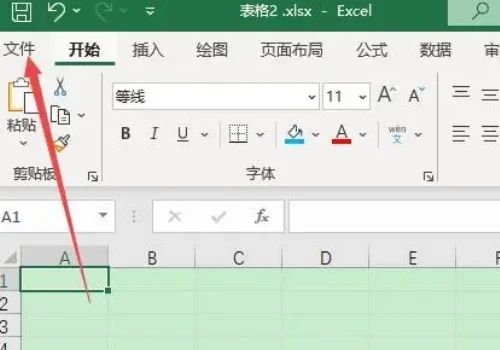
2.
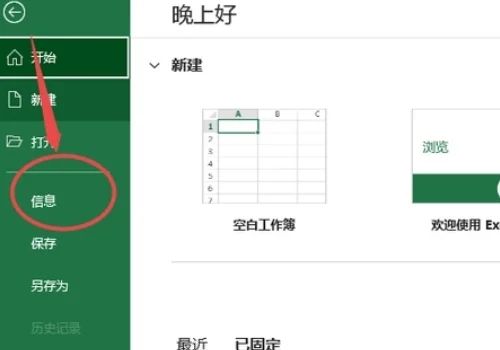
3. "통합 문서 보호 - 비밀번호로 암호화"를 클릭하세요.
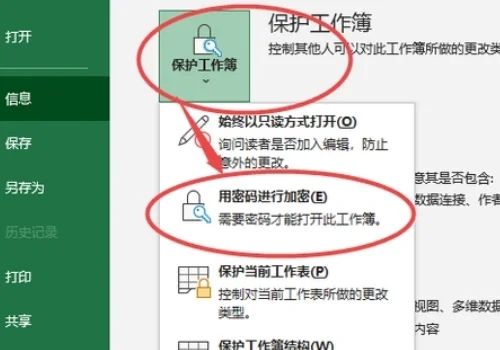
4 설정해야 하는 비밀번호를 입력하고 "확인"을 클릭하세요. 방금 설정한 비밀번호를 다시 입력하여 비밀번호 설정을 확인하세요.
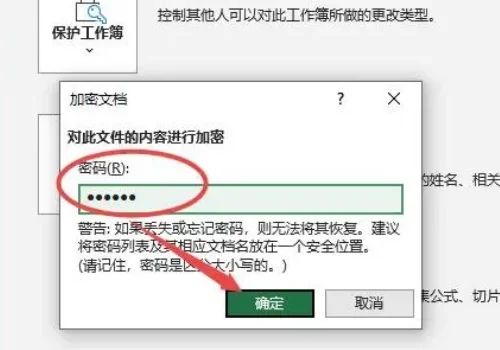
위 내용은 다른 사람이 수정하지 못하도록 Excel 스프레드시트를 암호로 보호하는 방법의 상세 내용입니다. 자세한 내용은 PHP 중국어 웹사이트의 기타 관련 기사를 참조하세요!
성명:
이 기사는 xitongcheng.com에서 복제됩니다. 침해가 있는 경우 admin@php.cn으로 문의하시기 바랍니다. 삭제

